วิธีการขายบน Shopify? – การเพิ่มสินค้า การตลาด และการขายในต่างประเทศ
เผยแพร่แล้ว: 2022-08-22การตั้งค่าร้านค้าบน Shopify เป็นเพียงส่วนแรกของการทำยอดขายบนแพลตฟอร์มนี้ ขั้นตอนต่อไปเกี่ยวข้องกับการเพิ่มผลิตภัณฑ์และการเลือกวิธีการโปรโมตและทำการตลาดร้านค้าอย่างเหมาะสม วิธีการขายบน Shopify? ลองหา!
วิธีการขายบน Shopify? – สารบัญ:
- เพิ่มสินค้า
- ขายเอง
- การตลาดและโปรโมชั่น
- Shopify Inbox
- การวิเคราะห์
- ขายต่างประเทศ
- ปุ่มเติมเต็มคำสั่งซื้อแบบไดนามิก
เพิ่มสินค้า
1. การเพิ่มสินค้าด้วยตนเอง
ในการเพิ่มผลิตภัณฑ์ ไปที่แผงการดูแลระบบ และคลิกที่ " ผลิตภัณฑ์ " รายการแท็บจะขยายผลิตภัณฑ์ทั้งหมด สินค้าคงคลัง คำสั่งซื้อ การจัดส่ง การรวบรวม และบัตรของขวัญ หากต้องการดำเนินการเพิ่มผลิตภัณฑ์ ให้คลิกที่ " เพิ่มผลิตภัณฑ์ "
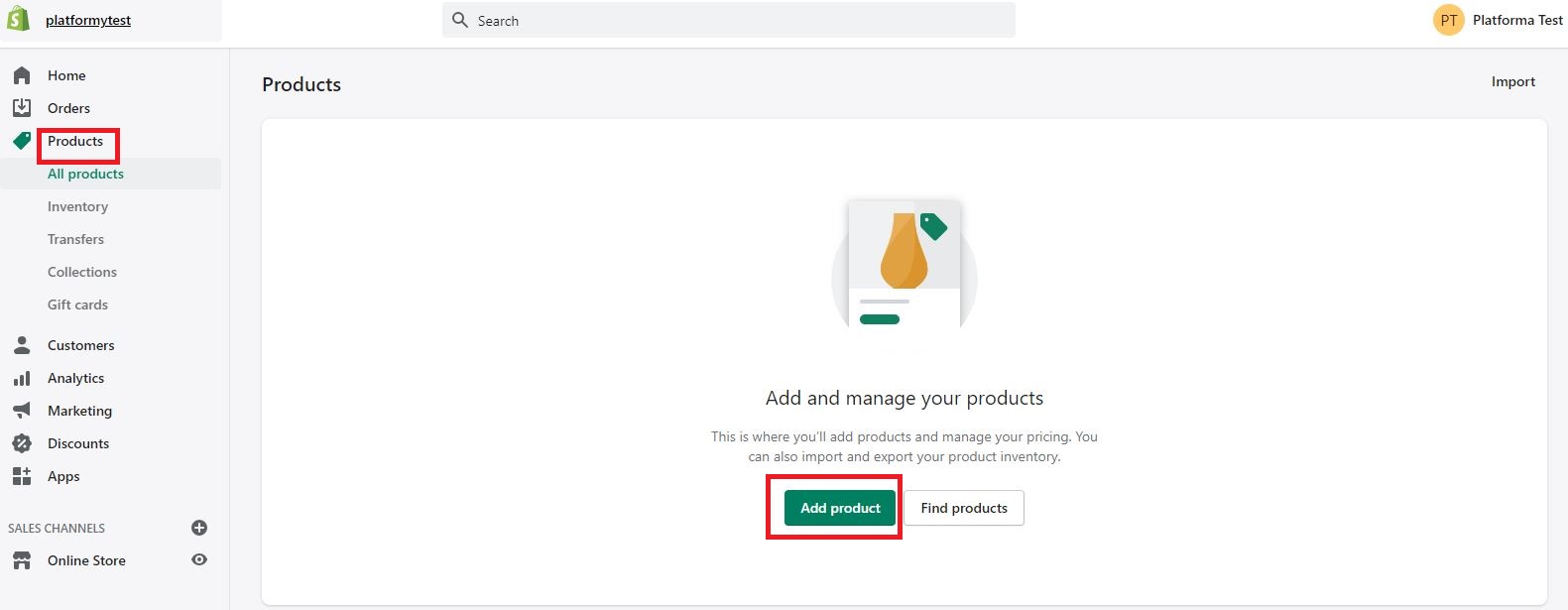
หน้าเพิ่มสินค้าจะปรากฏขึ้น คุณจะต้องให้ข้อมูลเกี่ยวกับ:
- ชื่อ,
- คำอธิบายผลิตภัณฑ์ – ควรมีคำหลักที่จะช่วยให้ผู้ซื้อสามารถค้นหาข้อเสนอได้ง่ายขึ้น มันคุ้มค่าที่จะเดิมพันในเนื้อหาที่ไม่ซ้ำใครไม่คัดลอกจากผู้ผลิต คำอธิบายที่ดีควรมีข้อมูลและพารามิเตอร์ที่จำเป็นทั้งหมดที่จะสนับสนุนให้ผู้ใช้ทำการซื้อและตอบคำถามใด ๆ ที่เขาอาจมี
- มัลติมีเดีย – ภาพถ่าย/วิดีโอควรมีคุณภาพสูงสุด อย่าลืมข้อความแสดงแทนซึ่งส่งผลต่อตำแหน่งที่ดีขึ้นในเครื่องมือค้นหา
- ราคา (ราคาตัวเลือกก่อนและหลังส่วนลด)
- ต้นทุนการผลิตผลิตภัณฑ์ (ผู้ซื้อจะไม่เห็นจำนวนนี้)
- เลขที่ SKU และจำนวนสินค้า
- กำหนดว่าเป็นผลิตภัณฑ์ ทางกายภาพหรือดิจิทัล
- ระบุ น้ำหนักของสินค้า
- ทางเลือก ให้ตัวแปร
ที่ด้านขวาของหน้าต่าง ผู้ขายมีพื้นที่สำหรับป้อนข้อมูลเกี่ยวกับ:
- ผู้ขาย
- ประเภทสินค้า,
- ของสะสม
- แท็ก
สามารถดูตัวอย่างข้อเสนอผลิตภัณฑ์ที่เตรียมไว้ก่อนเผยแพร่
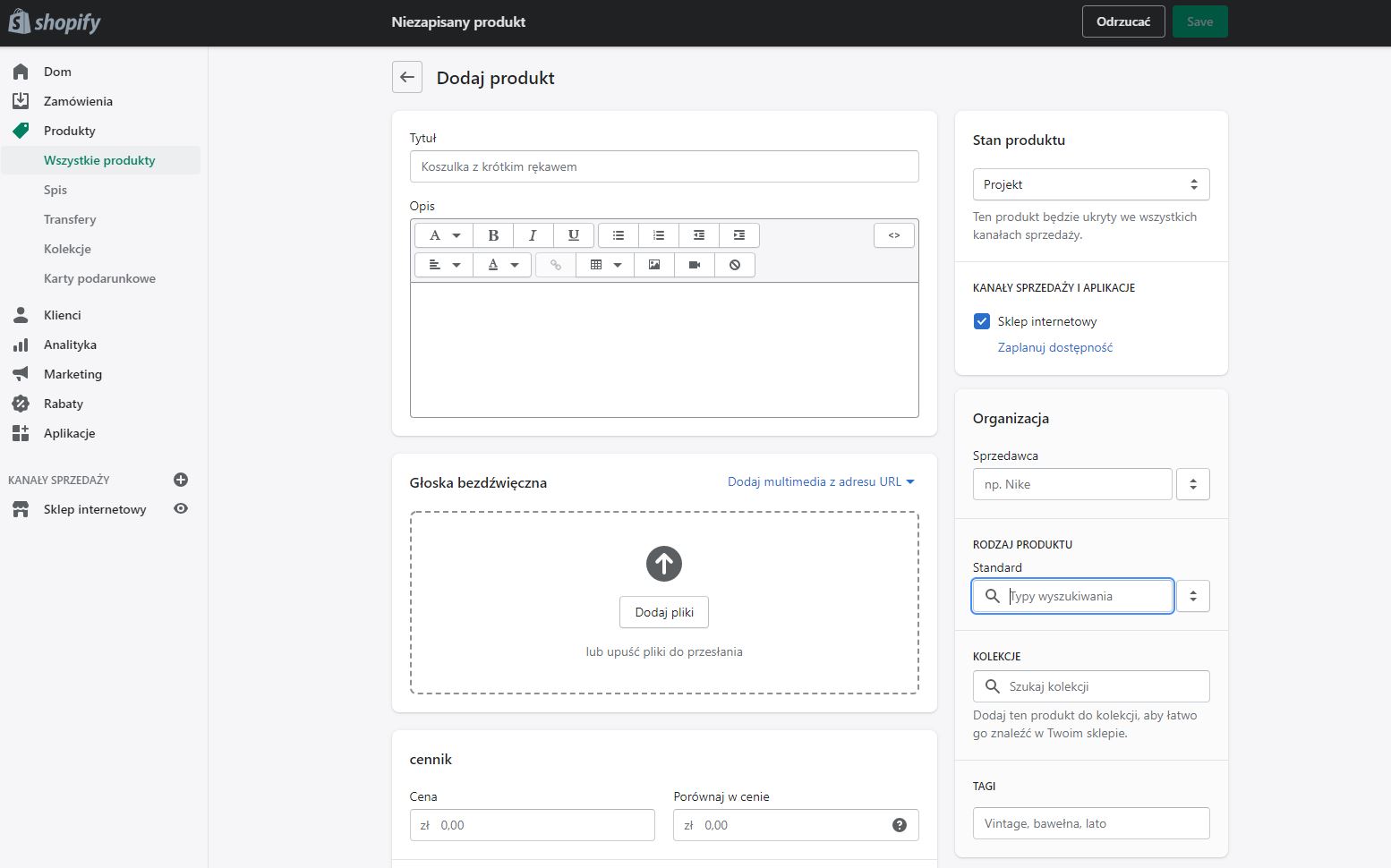
2. การเพิ่มสินค้าโดยใช้ไฟล์ .csv
Shopify ช่วยให้คุณสามารถนำเข้าสินค้าทั้งหมดของคุณได้ในครั้งเดียว โดยใช้ไฟล์ .csv ในการดำเนินการนี้ ไปที่แท็บ " ผลิตภัณฑ์ " และกด " นำเข้า " ที่มุมบนขวา จากนั้นหน้าต่างจะปรากฏขึ้นซึ่งคุณสามารถอัปโหลดไฟล์ที่เหมาะสมได้ ผู้ขายมีตัวเลือกในการดาวน์โหลดไฟล์ .csv ตัวอย่าง
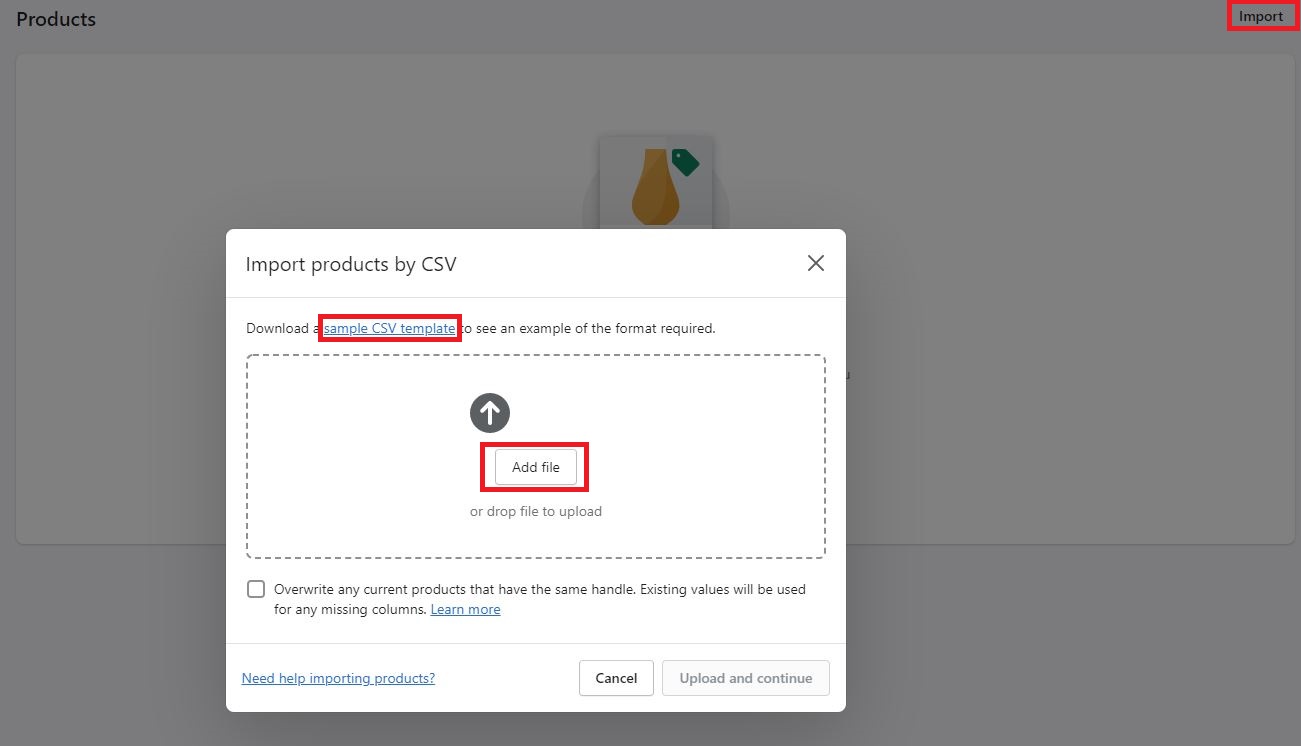
ไฟล์ตัวอย่างเป็นภาษาอังกฤษ Shopify ได้เตรียมคู่มือพิเศษ อธิบายแต่ละบรรทัดของชีต ในลักษณะที่ผู้ขายจะไม่สงสัยเกี่ยวกับสิ่งที่ต้องป้อน คู่มือมีอยู่ที่ลิงค์นี้
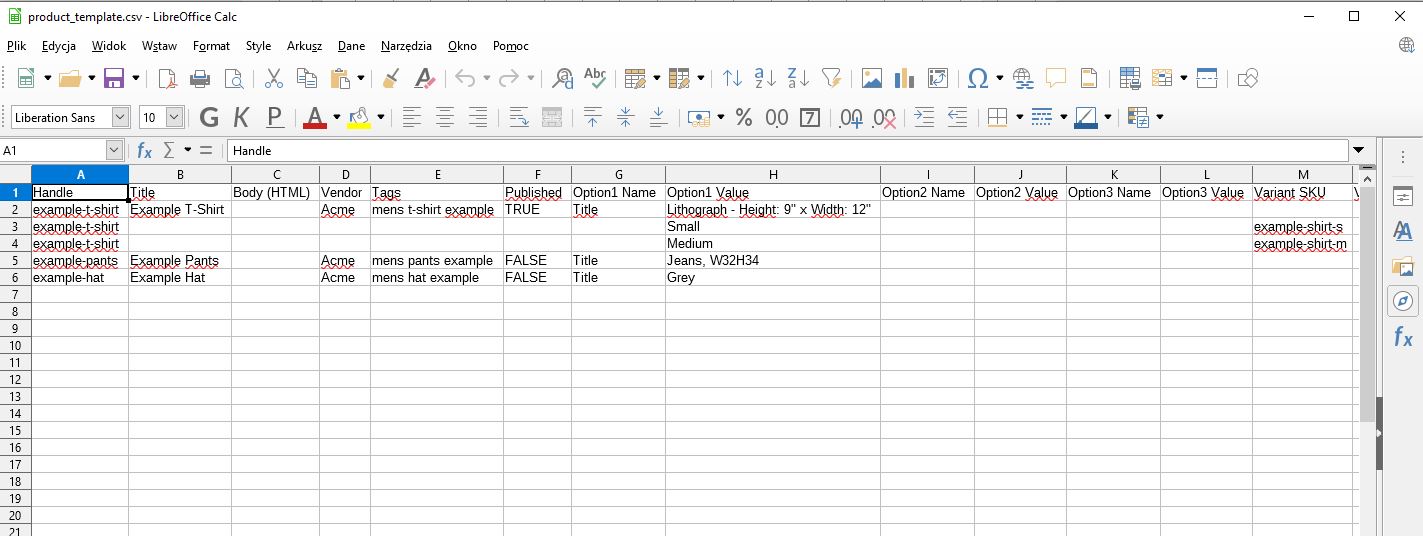
3. Shopify Collections
Shopify จัดหมวดหมู่สินค้าตามคอลเลกชัน ขั้นตอนดังกล่าวช่วยให้ลูกค้าค้นหาข้อเสนอตามหมวดหมู่ เช่น เสื้อผ้าผู้หญิง การขาย ของตกแต่งในวันหยุด ฯลฯ ผู้ขายมีคอลเลกชั่นสองประเภทให้เลือก:
- การรวบรวมอัตโนมัติ – ผู้ขายใช้เงื่อนไขการเลือก (สูงสุด 60) และกำหนดว่าสินค้าจะต้องตรงตามข้อกำหนดทั้งหมดหรือเพียงบางส่วนเท่านั้น เมื่อเจ้าของเพิ่มสินค้าใหม่ สินค้านั้นจะถูกกำหนดให้กับคอลเลกชันที่ตรงตามเงื่อนไขโดยอัตโนมัติ ข้อเสียของการแก้ปัญหานี้คือไม่สามารถลบผลิตภัณฑ์ออกจากคอลเลกชันได้ – สามารถหลีกเลี่ยงได้โดยการแก้ไขรายละเอียดของรายการนี้เพื่อไม่ให้เป็นไปตามเงื่อนไข
- การ รวบรวมด้วยตนเอง – วิธีนี้ต้องใช้การทำงานมากขึ้น เนื่องจากการเพิ่มและการลบผลิตภัณฑ์จะต้องดำเนินการด้วยตนเอง
หากต้องการสร้างคอลเลกชัน ให้ไปที่แท็บ " ผลิตภัณฑ์ " ในแผงการดูแลระบบ → " คอลเล็กชัน " และที่มุมขวาบน ให้กดปุ่ม " สร้างคอลเล็กชัน "
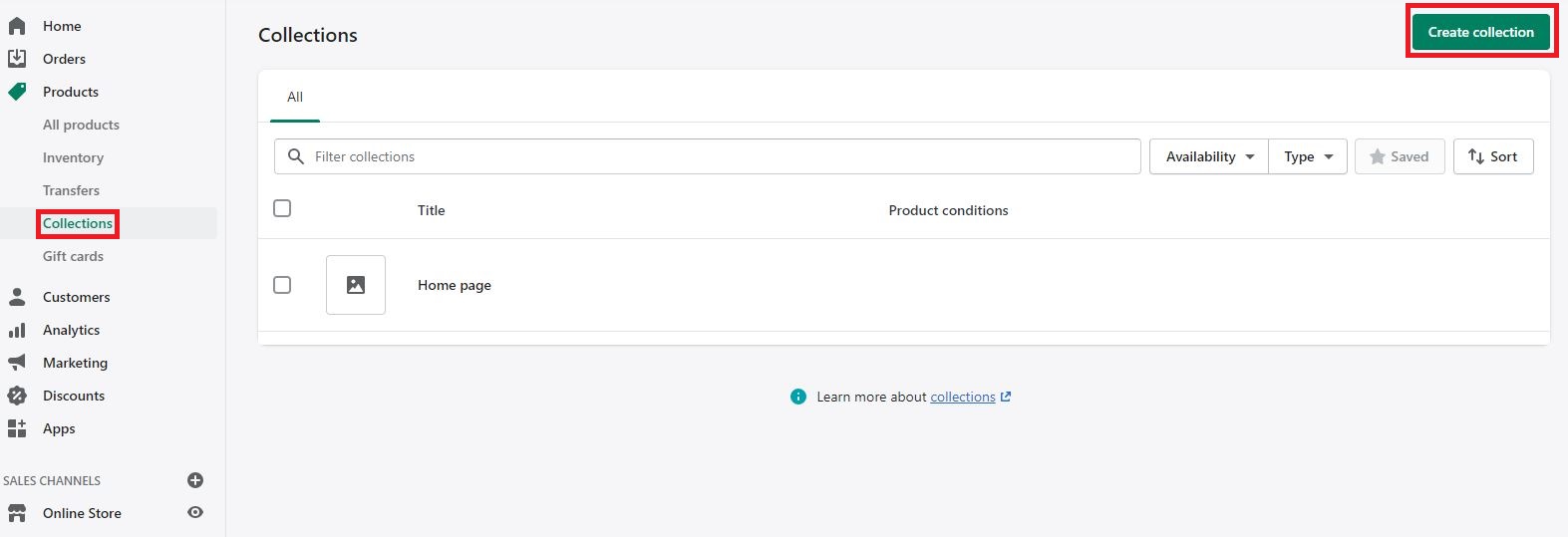
ขายเอง
Shopify POS เป็นแอปพลิเคชันที่ให้คุณขายสินค้าด้วยตนเอง คุณสามารถใช้เพื่อขายในสถานที่ต่างๆ เช่น ร้านเครื่องเขียน ตลาด ฯลฯ ด้วยการซิงโครไนซ์ Shopify และ Shopify POS คุณจะสามารถติดตามคำสั่งซื้อและสินค้าคงคลังในทุกช่องทางการขาย คุณต้องมีอุปกรณ์ที่เหมาะสมในการขายด้วยตนเอง ร้านค้าที่ตั้งอยู่ในสหรัฐอเมริกา แคนาดา สหราชอาณาจักร ไอร์แลนด์ หรือออสเตรีย สามารถซื้ออุปกรณ์ดังกล่าวได้โดยตรงจาก Shopify
การตลาดและโปรโมชั่น
การพัฒนาแผนการตลาดที่เหมาะสมจะช่วยเพิ่มการเข้าชมและคอนเวอร์ชั่นในร้านได้ เจ้าของสามารถใช้สิ่งต่อไปนี้เพื่อช่วยให้เข้าถึงผู้ใช้ได้มากขึ้น:
- การเพิ่มประสิทธิภาพกลไกค้นหา (SEO) – รวมถึงความเร็วในการโหลดหน้าเว็บ การตอบสนอง คำอธิบายผลิตภัณฑ์และหมวดหมู่ (ที่มีคำหลัก) การเชื่อมโยง และการกรอกชื่อเมตาและคำอธิบายเมตา
- การโปรโมตบนโซเชียลมีเดีย – การตั้งค่าบัญชีบนแพลตฟอร์มโซเชียลมีเดีย จะช่วยให้คุณแสดงข้อเสนอของคุณ สร้างแรงบันดาลใจให้กับผู้มีโอกาสเป็นลูกค้า และสร้างภาพลักษณ์แบรนด์ของคุณ Shopify ให้คุณสามารถเชื่อมต่อร้านค้าของคุณกับ Facebook, Instagram และ Pinterest ช่วยให้คุณขายได้โดยตรงผ่านโซเชียลมีเดีย ผลิตภัณฑ์ที่ซื้อผ่านโซเชียลมีเดียจะลดสินค้าคงคลังในร้านโดยอัตโนมัติ ดังนั้นผู้ขายจึงไม่ต้องควบคุมด้วยตนเอง โปรไฟล์โซเชียลมีเดียยังเป็นสถานที่ที่ดีในการเชื่อมต่อกับลูกค้าและตอบคำถามของพวกเขา
- โฆษณาแบบชำระเงิน – ผู้ขายสามารถใช้รูปแบบการโฆษณาแบบชำระเงินได้ เช่น Google Merchant Center (โฆษณาที่แสดงผ่าน ตัวอย่างเช่น รูปภาพ) โฆษณา Google (มีประโยชน์สำหรับแคมเปญแบบดิสเพลย์และรีมาร์เก็ตติ้ง) และศูนย์โฆษณาบน Facebook (Facebook แบบชำระเงิน) โฆษณา)
- โปรโมชั่น – ผู้ขายสามารถเลือกที่จะเปิดตัวโปรโมชั่น เช่น การขายด่วนหรือการขายตามฤดูกาล นอกจากนี้ยังสามารถเสนอส่วนลดและจัดการได้จากแผงการดูแลระบบ → “ ส่วนลด “
ใต้แผงการดูแลระบบ → “การ ตลาด ” คุณสามารถสร้างแคมเปญการตลาดและระบบอัตโนมัติได้ แคมเปญการตลาดประกอบด้วยกิจกรรมทางการตลาดหนึ่งกิจกรรม (หรือมากกว่า) เช่น การโฆษณา และการตลาดเนื้อหา การใช้กิจกรรมทางการตลาดใน Shopify ทำให้สามารถบันทึกเป็นฉบับร่างได้ ระบบอัตโนมัติสามารถช่วยดึงดูดผู้ใช้ใหม่ที่เคยเยี่ยมชมร้านค้า แต่ยังเข้าถึงลูกค้าที่มีอยู่ (เช่น ผ่านการตลาดทางอีเมล) แคมเปญและระบบอัตโนมัติพร้อมให้บริการสำหรับผู้ที่มีแผน Shopify Basic หรือสูงกว่า

Shopify Inbox
Shopify Inbox เป็นแอปพลิเคชันที่ช่วยให้คุณสามารถเพิ่มการแชทไปยังร้านค้าออนไลน์ของคุณได้ ด้วยวิธีนี้ ลูกค้าจะสามารถส่งข้อความถึงผู้ขายได้ในขณะที่ทำการซื้อ แอพนี้รวบรวมผู้ส่งสารทั้งหมดที่ผู้ซื้อสามารถติดต่อกันได้ (เช่น Facebook Messenger) ในที่เดียว เพื่อให้เจ้าของสามารถจัดการข้อความทั้งหมดได้จากที่เดียว แอพนี้มีอยู่บนเว็บไซต์อินเทอร์เน็ตและสามารถดาวน์โหลดไปยังอุปกรณ์มือถือ Android และ iOS
การวิเคราะห์
มีแท็บ " การวิเคราะห์ " ในแผงการดูแลระบบ ซึ่งผู้ค้าสามารถเข้าถึงการวิเคราะห์และรายงานของ Shopify ได้ ประเภทของพวกเขาขึ้นอยู่กับแผนการสมัครสมาชิกที่เจ้าของร้านค้าได้ซื้อ แต่ละแพ็คเกจให้การเข้าถึงข้อมูลเกี่ยวกับ:
- มูลค่าการสั่งซื้อเฉลี่ย
- อัตราการแปลง,
- จำนวนการสั่งซื้อและการขาย
- ผลิตภัณฑ์ที่แสดงบ่อยที่สุดและหน้าที่เข้าชม
- จำนวนเซสชันตามแหล่งที่มา ตำแหน่ง อุปกรณ์
- อัตราการกลับมาของลูกค้า
จากข้อมูลข้างต้น เจ้าของร้านค้าสามารถจัดระเบียบและจัดเรียงตามช่วงเวลาและสร้างงบของช่วงเวลาได้ ข้อมูลที่รวบรวมผ่านการวิเคราะห์สามารถช่วยเพิ่มประสิทธิภาพร้านค้า วินิจฉัยปัญหาที่ลูกค้ากำลังเผชิญ และทำความเข้าใจว่าแหล่งที่มาของการเข้าชมใดมีประสิทธิภาพมากที่สุด ผู้ขายยังสามารถตั้งค่าเครื่องมือวิเคราะห์ภายนอก เช่น Google Analytics
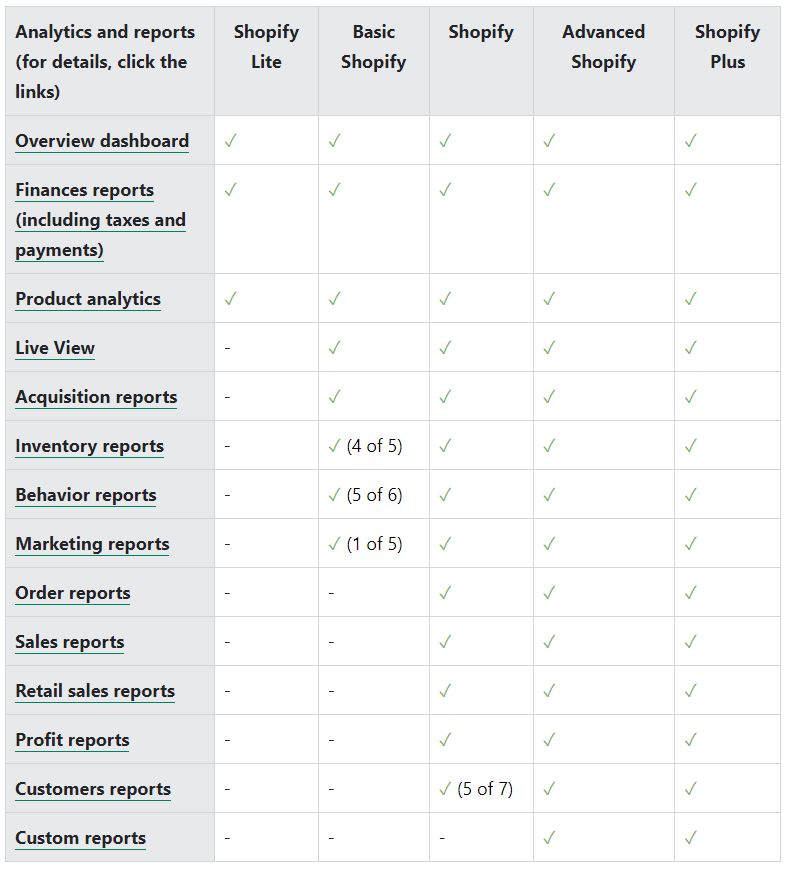
ขายต่างประเทศ
Shopify Markets มีการเข้าถึงทั่วโลก ขั้นตอนแรกคือการระบุตลาดเป้าหมายของคุณ ควรพิจารณาความสะดวกในการทำธุรกิจ ขนาดของตลาด และผลตอบแทนจากการลงทุน แนวทางปฏิบัติที่ดีคือ ให้ผู้ซื้อซื้อสินค้าในภาษาและสกุลเงินท้องถิ่นของตน และคำนวณค่าธรรมเนียมศุลกากรโดยอัตโนมัติ เพื่อไม่ให้ลูกค้าแปลกใจกับค่าใช้จ่ายเพิ่มเติม Shopify ได้เตรียม e-book แยกต่างหากเพื่อช่วยให้ผู้ค้าเข้าใจการขายข้ามพรมแดน
ปุ่มเติมเต็มคำสั่งซื้อแบบไดนามิก
ปุ่มดำเนินการซื้อแบบไดนามิกมีประโยชน์สำหรับผู้ซื้อที่ต้องการซื้ออย่างรวดเร็ว ตัวเลือกดังกล่าวทำให้กระบวนการซื้อสั้นลงเนื่องจากข้ามตะกร้าสินค้า ปุ่มจะปรากฏถัดจาก " หยิบใส่ตะกร้า " สามารถใช้สำหรับตัวเลือกผลิตภัณฑ์เดียวเท่านั้น ตัวอย่างเช่น ลูกค้าสามารถใช้ปุ่มไดนามิกเพื่อซื้อสร้อยข้อมือทองคำสองอัน แต่จะไม่ซื้อสร้อยข้อมือทองคำหนึ่งอันและอีกอันสีเงิน
มีปุ่มไดนามิกสองประเภท:
- ไม่มีตราสินค้า – ปุ่มบอกว่า “ ซื้อ เลย” เมื่อคลิกที่มัน ลูกค้าจะข้ามตะกร้าสินค้าและดำเนินการซื้อ Shopify ให้เสร็จสิ้น
- พร้อมตราสินค้า – โลโก้ของบริษัทบุคคลที่สามที่รองรับการดำเนินการซื้อแบบเร่งด่วน เช่น Amazon Pay, Google Pay, Apple Pay, Shop Pay และ Venmo ถูกวางไว้บนปุ่ม ปุ่มดังกล่าวจะแสดงต่อลูกค้าก็ต่อเมื่อผู้ค้าเปิดใช้งานวิธีการซื้อแบบเร่งด่วนของบริษัทบุคคลที่สามในการตั้งค่าการชำระเงิน
วิธีการขายบน Shopify? - สรุป
การตั้งค่าผลิตภัณฑ์ที่เหมาะสมและการตลาดที่ได้รับการคัดเลือกมาอย่างดีจะส่งผลต่อคอนเวอร์ชันและการเข้าชมร้านค้าออนไลน์ วิธีการส่วนใหญ่ที่อธิบายในวันนี้ไม่ต้องการค่าใช้จ่ายทางการเงินเพิ่มเติม ดังนั้นผู้เริ่มต้นสามารถใช้แนวทางปฏิบัติที่แนะนำโดยไม่ต้องกังวลเกี่ยวกับงบประมาณ
ตอนนี้คุณรู้วิธีขายบน Shopify แล้ว ตรวจสอบแพลตฟอร์มการขายอื่นๆ เช่น Etsy, Ebay หรือ Amazon
หากคุณชอบเนื้อหาของเรา เข้าร่วมชุมชนผึ้งที่วุ่นวายบน Facebook, Twitter, LinkedIn, Instagram, YouTube, Pinterest
ผู้เขียน: Martin Sparks
ผู้ที่ชื่นชอบอีคอมเมิร์ซที่ค้นหาข้อมูลบนอินเทอร์เน็ตอย่างต่อเนื่อง เพื่อให้แน่ใจว่าเขาจะไม่พลาดข้อมูลสำคัญใดๆ เกี่ยวกับหัวข้อการเริ่มต้นและการปรับขนาดร้านค้าออนไลน์ที่ทำกำไร
